Το DivX είναι μια από τις πιο πρόσφατες μορφές βίντεο που κυκλοφόρησαν, περιέχει αρχεία βίντεο υψηλής ποιότητας αλλά μικρότερου μεγέθους. Από τεχνικής άποψης, μια μορφή αρχείου DivX λειτουργεί κατάλληλα με συσκευές αναπαραγωγής τηλεόρασης και DVD. Επομένως, για να απολαμβάνετε βίντεο με μορφή DivX στην κινητή συσκευή σας, θα πρέπει να το κάνετε μετατρέψτε το DivX σε MP4. Ευτυχώς, αυτό το άρθρο θα παρουσιάσει τα καλύτερα εργαλεία μετατροπέα που θα σας δώσουν την τέλεια, αλλά και την πιο εύκολη λύση διαδικασίας.
Μέρος 1. Το καλύτερο λογισμικό επιτραπέζιου υπολογιστή για μετατροπή DivX σε MP4
Μετατροπέας βίντεο AVAide
Όταν πρόκειται για το καλύτερο εργαλείο λογισμικού, τίποτα δεν ξεπερνά το Μετατροπέας βίντεο AVAide. Αυτό το καλύτερο εργαλείο, σας βοηθά να μεταμορφώσετε τα αρχεία βίντεο και ήχου σας χωρίς να χάσετε την ποιότητα. Επιπλέον, λειτουργεί επίσης τέλεια στην αντιγραφή κρυπτογραφημένων και κρυπτογραφημένων DVD στην προτιμώμενη μορφή σας. Θα απολαύσετε τις εκπληκτικές λειτουργίες του, όπως κολάζ βίντεο, δημιουργία ταινιών, συμπίεση και επεξεργασία βίντεο κ.λπ. Επιπλέον, η εργαλειοθήκη του είναι επίσης ελκυστική και λειτουργική, καθώς σας επιτρέπει να δημιουργείτε προσαρμοσμένα 3D και GIF. Το AVAide Video Converter υποστηρίζεται από Windows, Mac και Linux, επομένως δεν υπάρχει λόγος να μην το κατεβάσετε. Παρακάτω σας παρουσιάζουμε τα βήματα που θα αλλάξουν την εσφαλμένη αντίληψη για τη μετατροπή DivX σε MP4.
Βήμα 1Εγκαταστήστε το Εργαλείο
Κατεβάστε το και εγκαταστήστε το στον υπολογιστή σας. Για να το κάνετε αυτό, απλώς κάντε κλικ στο κουμπί λήψης παρακάτω.

ΔΟΚΙΜΑΣΕ ΤΟ ΔΩΡΕΑΝ Για Windows 7 ή νεότερη έκδοση
 Ασφαλής λήψη
Ασφαλής λήψη
ΔΟΚΙΜΑΣΕ ΤΟ ΔΩΡΕΑΝ Για Mac OS X 10.12 ή νεότερη έκδοση
 Ασφαλής λήψη
Ασφαλής λήψηΒήμα 2Ανεβάστε τα αρχεία σας
Εισαγάγετε τα αρχεία σας DivX, κάντε κλικ στο Πρόσθεσε αρχεία κουμπί. Εναλλακτικά, μπορείτε απλώς να σύρετε τα αρχεία σας στη διεπαφή. Μπορείτε να προσθέσετε όσα αρχεία θέλετε.
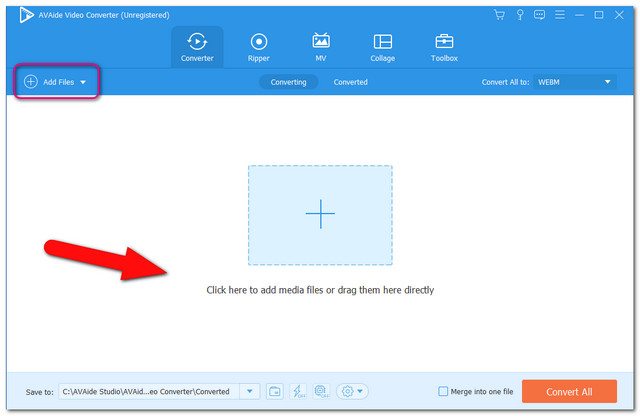
Βήμα 3Προκαθορίστε την έξοδο σας
Ρυθμίστε τα μεταφορτωμένα αρχεία σας σε MP4 κάνοντας κλικ στο Μετατροπή όλων σε κουμπί που βρίσκεται στο επάνω δεξιό μέρος της διεπαφής. Για μεμονωμένες ρυθμίσεις, μπορείτε να κάνετε κλικ στο Βέλος κουμπί στο πίσω μέρος του αρχείου.
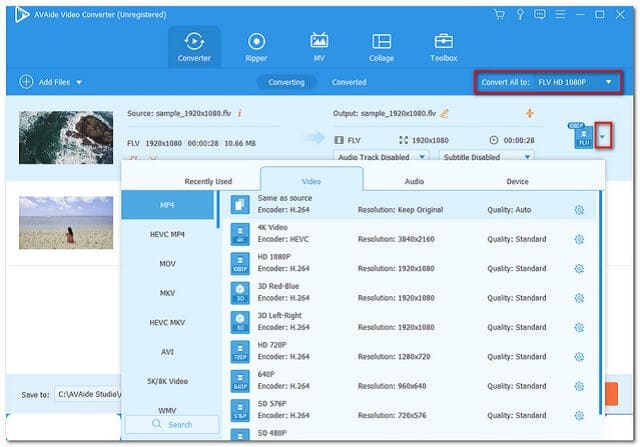
Βήμα 4Ξεκινήστε τη Μετατροπή
Χτύπα το Μετατροπή όλων κουμπί στο κάτω δεξιό μέρος της διεπαφής. Δείτε πόσο γρήγορο είναι αυτό το εργαλείο καθώς παρέχει 30 φορές ταχύτερη διαδικασία μετατροπής.
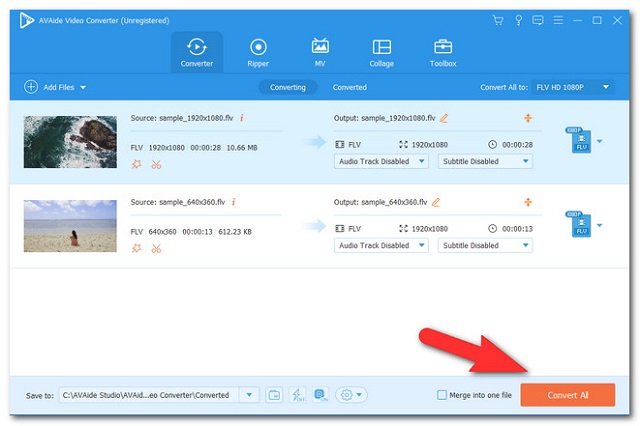
Βήμα 5Ελέγξτε την αποθήκευση
Ελέγξτε για τα ολοκληρωμένα αρχεία σας. Παω σε Εχει μετατραπεί στη συνέχεια ελέγξτε για το φάκελο.
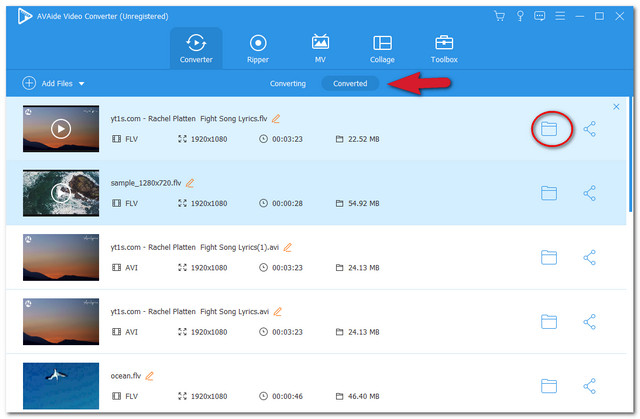
Πώς να μετατρέψετε το DivX σε MP4 με το HandBrake
Το δεύτερο από τα καλύτερα εργαλεία που έχουμε είναι το HandBrake. Αυτό το εργαλείο μετατροπέα ανοιχτού κώδικα και δωρεάν κυκλοφόρησε αρχικά το 2003 με το x64 ως πλατφόρμα. Επιπλέον, εκτός από τα αγγλικά, αυτό το εργαλείο είναι διαθέσιμο και σε άλλες γλώσσες. Επιπλέον, αυτό είναι ένα ιδανικό λογισμικό μετατροπέα DivX σε MP4 δωρεάν, στην πραγματικότητα, δημιουργήθηκε σκόπιμα για τη μετατροπή της αρχικής μορφής βίντεο σε MP4 και MKV. Ακολουθούν οι απλουστευμένες οδηγίες χρήσης του HandBrake.
Βήμα 1Εισαγάγετε το αρχείο DivX πατώντας το Ανοιχτή πηγή κουμπί.
Βήμα 2Πριν ξεκινήσετε τη μετατροπή, προκαθορίστε το αρχείο σας σε MP4.
Βήμα 3Κάντε κλικ στο Αρχή κουμπί και μετά περιμένετε να ολοκληρωθεί η διαδικασία μετατροπής.

- Με ενσωματωμένες ρυθμίσεις.
- Εύκαμπτος μετατροπέας.
- Χωρίς κολάζ βίντεο.
- Αφιερώστε χρόνο για να αποκτήσετε το εργαλείο.
- Η διαδικασία μετατροπής δεν είναι τόσο γρήγορη όσο άλλες.
Πώς να μετατρέψετε το DivX σε MP4 με το VLC
Το VLC είναι άλλος ένας δωρεάν ανοιχτός κώδικας από το VideoLan Project το 2001. Αν και είναι πολύ δημοφιλές ως media player, το VLC μπορεί επίσης να είναι ένας αξιόπιστος μετατροπέας. Επιπλέον, υποστηρίζει πολλαπλές πλατφόρμες όπως PowerPC, ARM, x86-64, x86-32 κ.λπ. Χωρίς περαιτέρω καθυστέρηση, δείτε τα παρακάτω βήματα για να μετατρέψτε το DivX σε MP4 με VLC.
Βήμα 1Εκκινήστε το εργαλείο. Χτύπα το Μεσο ΜΑΖΙΚΗΣ ΕΝΗΜΕΡΩΣΗΣ κουμπί στο επάνω αριστερό μέρος της διεπαφής. Στη συνέχεια κάντε κλικ στο Μετατροπή / Αποθήκευση.
Βήμα 2Ανεβάστε τα αρχεία σας Divx κάνοντας κλικ στο Προσθήκη κουμπί. Στη συνέχεια χτυπήστε το Μετατροπή / Αποθήκευση στο κάτω μέρος.
Βήμα 3Ρυθμίστε τα αρχεία σας σε MP4. Στη συνέχεια κάντε κλικ στο Ξεφυλλίζω κουμπί για να επιλέξετε ένα αρχείο προορισμού.
Βήμα 4Χτύπα το Αρχή κουμπί και περιμένετε να ολοκληρωθεί η διαδικασία.

- Εύχρηστος.
- Όχι απευθείας στο σημείο.
- Η δυνατότητα μετατροπής προκαλεί σύγχυση.
Μέρος 2. Πώς να μετατρέψετε το DivX σε MP4 Online
Εάν επιλέξετε να χρησιμοποιήσετε έναν διαδικτυακό μετατροπέα DivX σε MP4, Δωρεάν διαδικτυακός μετατροπέας βίντεο AVAide είναι μια εξαιρετική επιλογή. Αυτό το εκπληκτικό εργαλείο υποστηρίζει πολλές εισόδους και εξόδους. Επιπλέον, έχει ταχύτητα επιτάχυνσης που μπορεί να σας κάνει να μετατρέψετε τα αρχεία σας σε πραγματικό χρόνο. Δεν χρειάζεται να ανησυχείτε για το σύστημα που χρησιμοποιείτε, αυτό το διαδικτυακό εργαλείο ταιριάζει σε Windows, Mac, ακόμα και Linux. Παρόλα αυτά, τα πολυτελή χαρακτηριστικά του θα σας δώσουν μια ικανοποιητική εμπειρία και θα συνεχίσετε να κολλάτε για περισσότερα. Ακολουθήστε τις παρακάτω οδηγίες κατά τη μετατροπή αρχείων.
Βήμα 1Κατεβάστε το Launcher Μία φορά
Επισκεφτείτε την κύρια ιστοσελίδα και, στη συνέχεια, αποκτήστε το πρόγραμμα εκκίνησης. Κάντε κλικ στο ΠΡΟΣΘΕΣΤΕ ΤΑ ΑΡΧΕΙΑ ΣΑΣ κουμπί και μετά πατήστε Κατεβάστε από το παράθυρο, μετά το Ανοιξε κουμπί.

Βήμα 2
Χτύπα το Προσθήκη αρχείου κουμπί που βρίσκεται στο επάνω αριστερό μέρος. Στη συνέχεια, εισάγετε αρχεία DivX για να μετατρέψετε το DivX σε MP4.
Βήμα 3Προκαθορίστε την έξοδο σας
Επιλέξτε MP4 από τις μορφές βίντεο στο κάτω μέρος της διεπαφής. Στη συνέχεια χτυπήστε το Μετατρέπω κουμπί.

Βήμα 4Επιλέξτε Αποθήκευση και Μετατροπή
Πριν από τη διαδικασία μετατροπής, θα ανακατευθυνθείτε στον αποθηκευτικό χώρο του υπολογιστή σας όπου θα επιλέξετε τον φάκελο σας. Περιμένετε για τη διαδικασία και, στη συνέχεια, ελέγξτε τον αποθηκευτικό χώρο που έχετε επιλέξει. Διαφορετικά, για να ελέγξετε χειροκίνητα, κάντε κλικ στο Φάκελος εικόνας για να εντοπίσετε.

- Έχει μια γρήγορη διαδικασία μετατροπής.
- Δεν υπάρχουν διαφημίσεις στη σελίδα.
- Δεν υπάρχει υδατογράφημα στην έξοδο.
- Απεριόριστη υπηρεσία και μέγεθος αρχείου.
- Άλλες λειτουργίες δεν είναι ακόμη διαθέσιμες, όπως η περικοπή βίντεο.
- Δεδομένου ότι είναι ένα διαδικτυακό εργαλείο, εξαρτάται από το Διαδίκτυο.
Μέρος 3. DivX εναντίον MP4
Τι είναι το DivX;
Το DivX είναι ένα κοντέινερ πολυμέσων για βίντεο που υποστηρίζει επίσης διάφορους ήχους, μενού, ετικέτες, υπότιτλους και κεφάλαια. Επιπλέον, αυτή η μορφή αρχείου είναι μια επέκταση hack του AVI. Επιπλέον, το Divx παρήχθη από την DivX Inc. και όπως αναφέρθηκε προηγουμένως, λειτουργεί εξαιρετικά με διαφορετικές συσκευές αναπαραγωγής DVD και τηλεοράσεις. Επιπλέον, το DivX διαθέτει 3 κωδικοποιητές που είναι οι DivX Ultra HD, MPEG-4 Part 2 DivX και H.264/MPEG-4 AVC DivX Plus HD, γεγονός που αποδεικνύει την εξαιρετική ποιότητά του.
Τι είναι το MP4;
Το MPEG-4 Part 14 ή επίσης γνωστό ως MP4 είναι ευρέως δημοφιλές επειδή είναι η πανταχού παρούσα μορφή στις μέρες μας. Αυτό το κοντέινερ βίντεο, ήχου, στατικών εικόνων και υποτίτλων είναι μια επέκταση αρχείου από το QuickTime File Format. Επιπλέον, είναι το αρχείο που υποστηρίζεται από τις περισσότερες συσκευές. Ευνοείται επειδή έχει εξαιρετική ποιότητα αλλά συμπιεσμένο.
Μέρος 4. Συχνές ερωτήσεις σχετικά με τη μετατροπή DivX σε MP4
Γιατί το αρχείο DivX που κατέβασα λέει ότι είναι AVi;
Είναι επειδή το DivX είναι μια επέκταση hack του .avi. Επομένως, εάν προσπαθήσετε επίσης να μετατρέψετε ένα αρχείο σε DivX, θα αποθηκευτεί επίσης σε όνομα αρχείου .avi.
Μπορώ να μετατρέψω το DivX σε MP3;
Ναι μπορείς. Μετατρέψτε το με Μετατροπέας βίντεο AVAide και βιώστε πώς το Divx σας μετατρέπεται σε MP3 ή άλλα αρχεία ήχου χωρίς απώλειες τέλεια.
Είναι το MP4 καλύτερο από το Divx;
Μιλώντας για συμβατότητα, το MP4 είναι πολύ καλύτερο από το DivX. Όσον αφορά την ποιότητα βίντεο, το DivX έχει ένα πλεονέκτημα, αλλά δυστυχώς, δεν μπορείτε να αναπαράγετε ένα αρχείο βίντεο DivX απευθείας στο τηλέφωνό σας.
Τώρα έχετε δει τα απόλυτα εργαλεία για να μετατρέψτε το DivX σε MP4 σε Mac και Windows. Το μόνο που χρειάζεται να κάνετε στη συνέχεια είναι να επιλέξετε ποιο από αυτά ταιριάζει στις προτιμήσεις σας. Είναι αλήθεια ότι το VLC έχει ένα πλεονέκτημα, επειδή είναι μετατροπέας και επίσης αναπαραγωγή πολυμέσων. Ωστόσο, το AVAide Video Converter παρουσίασε το πιο συμβατό και με την πιο εξαιρετική απόδοση. Δοκιμάστε το και γοητευτείτε.
Η πλήρης εργαλειοθήκη βίντεο που υποστηρίζει 350+ μορφές για μετατροπή σε ποιότητα χωρίς απώλειες.




